WinRAR如何在桌面创建快捷方式?WinRAR在桌面创建快捷方式的方法
时间:2022-10-26 22:00
近日有一些小伙伴咨询小编WinRAR如何在桌面创建快捷方式?下面就为大家带来了WinRAR在桌面创建快捷方式的方法,有需要的小伙伴可以来了解了解哦。
WinRAR如何在桌面创建快捷方式?WinRAR在桌面创建快捷方式的方法
第一步:在“WinRAR”主界面中,点击上方的“选项(N)”菜单项。
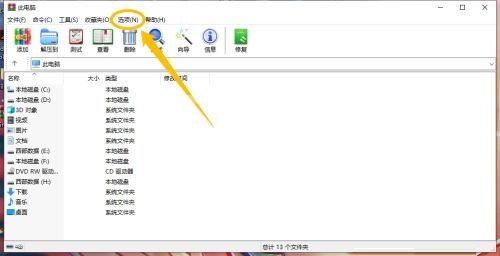
第二步:点击上方的“选项(N)”菜单项后,在展开的下拉框中选择“设置(S)...”选项。
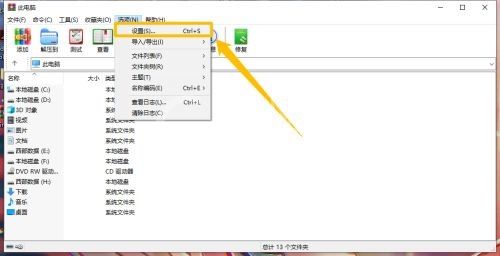
第三步:在“设置”界面中,点击上方的“整合”选项。
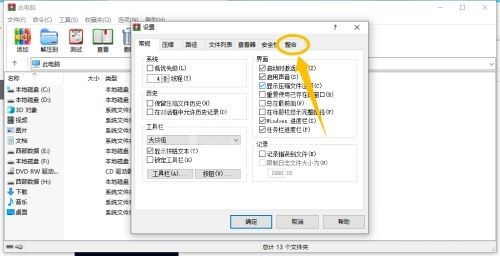
第四步:在“整合”选项中,勾选“在桌面创建 WinRAR 快捷方式”选项的勾选开关。

第五步:“在桌面创建 WinRAR 快捷方式”选项显示为“√”状态后,点击下方的“确定”按钮,这样就成功在桌面创建 WinRAR 快捷方式了。
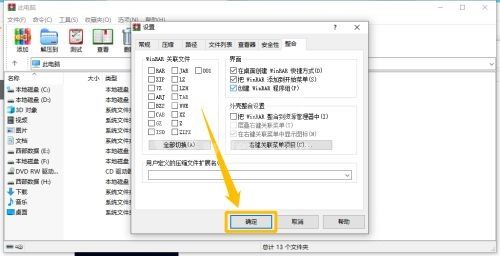
以上就是给大家分享的WinRAR如何在桌面创建快捷方式的全部内容,更多精彩内容尽在Gxl网!



























